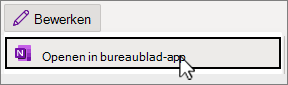Belangrijk: Als u notities vanuit een back-up wilt herstellen, moet u eerst een back-up maken van uw notitieblok.
-
Selecteer het menu Bestand en kies Info.
-
Selecteer Back-ups openen, navigeer naar de notities die u wilt herstellen en selecteer Openen.
-
Klik met de rechtermuisknop op de herstelde sectie of pagina's en selecteer Kopiëren om deze in het gewenste notitieblok te plaatsen.
-
Wanneer uw notities zijn hersteld, klikt u met de rechtermuisknop op de sectie waarvan een back-up is gemaakt en selecteert u Sluiten.
Zie Een verwijderde pagina of sectie herstellen als u alleen pagina's of secties wilt herstellen.
Handmatige en automatische back-ups zijn momenteel niet mogelijk in Webversie van OneNote. U kunt echter back-ups van al uw werk bewaren in de OneNote desktop-app.
-
Als u de bureaublad-app wilt openen, selecteert u bovenaan het lint Bewerken en kiest u Openen in bureaublad-app.
Hebt u de app niet? Download het gratis in de Microsoft Store.
Belangrijk: Als u notities vanuit een back-up wilt herstellen, moet u eerst een back-up maken van uw notitieblok.
-
Selecteer het menu Bestand en kies Back-ups openen.
-
Selecteer Back-ups in het navigatievenster.
-
Navigeer naar het notitieblok en de sectie die u wilt herstellen en selecteer Openen.
-
Control en klik op de sectie in het navigatievenster en selecteer Sectie kopiëren naar.
-
Kies een notitieblok om het naar te kopiëren en selecteer Kopiëren.
Zie Een verwijderde pagina of sectie herstellen als u alleen pagina's of secties wilt herstellen.